Владельцы Samsung GALAXY, работающего на OS Android, могут устанавливать кэш, т.е. файлы определенной текстуры (видео, картинки, музыку), необходимые для игры после ее запуска. Кэш ставится на карту памяти и скачивается после установки приложения через Интернет. Это позволяет не перегружать телефон и эффективно использовать карту памяти.
Что нам понадобится
Samsung GALAXY;
- персональный компьютер;
- надежный Интернет;
- USB-порт.
Порядок работы
1. Используя персональный компьютер, выберем на специализированном сайте в разделе «Игры» кэш нужной нам игры, поддерживаемой на устройствах с OS Android:
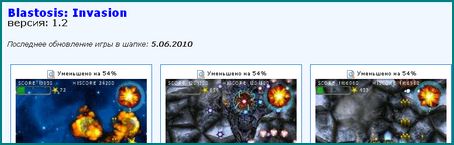
На странице интересующего приложения может быть расположена следующая информация об игре:
- ее описание (для какой версии OS она подходит);
- инструкция по ее установке;
- версии игры для установки на конкретное устройство;
- установочные файлы, включая файл кэша.
2. Зарегистрируемся и активируем свою учетную запись по электронной почте, затем произведем авторизацию.
3. Скачаем и распакуем установочный файл данной игры.
4. Включим Samsung GALAXY, нажмем на кнопку «Меню» и войдем в «Настройки»:
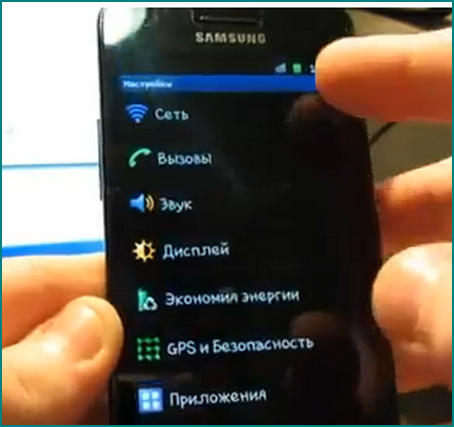
5. Выберем пункт «Сеть», перейдем в раздел «Настройки USB» и выберем «Съемный USB-накопитель»:
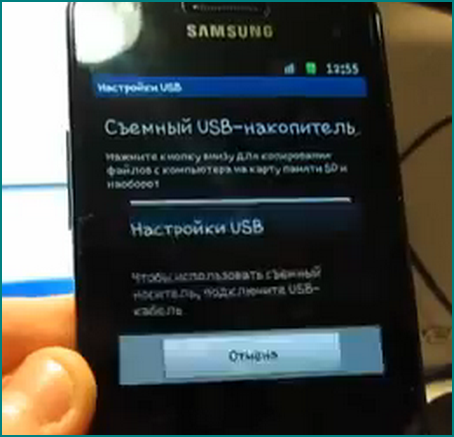
6. Нажмем на кнопку «Подключить» и после этого присоединим к устройству USB-кабель.
7. На экране появится стандартное уведомление о подключении устройства:
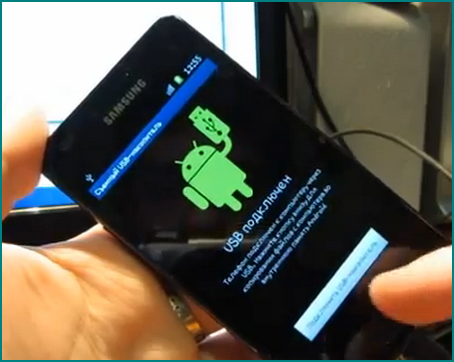
8. Нажмем на метку «Подключить USB-накопитель» и после появления запроса подтвердим необходимость подключения, нажав на кнопку «Да».
9. После того, когда на экране устройства значок «Android» станет оранжевым, на ПК отобразятся два накопителя: флеш-карту (если она установлена) и встроенный накопитель:
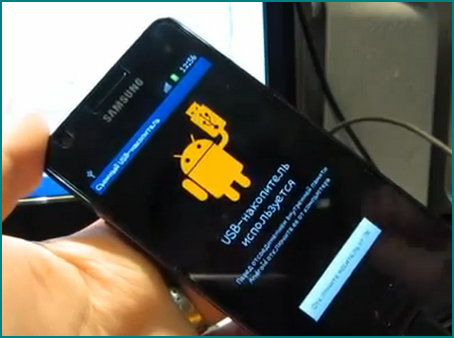
10. Подключим телефон к компьютеру, на котором появится уведомление о наличии двух съемных носителей; откроем на ПК встроенную карту памяти телефона, найдем нужный нам файл и скопируем его на встроенную/флеш карту.
11. После того, как кэш полностью распакуется и перенесется на устройство, необходимо отсоединить USB-накопитель.
12. Выберем на устройстве установленную игру и запустим ее. Установка приложения с кэшем закончена. Более детально с порядком установки можно ознакомиться в видео.
Как скинуть музыку на телефон Samsung?
Для того, чтобы скинуть музыку, пользователю понадобятся ПК, USB-кабель и программа Samsung Kies. Пользователь копирует файлы на телефон при помощи Bluetooth, активировав соответствующие адаптеры самого телефона и второго устройства, с которого скидывается музыка. В некоторых моделях (например, Samsung Wave 525) это можно сделать простым нажатием на иконку вверху рабочего стола в панели уведомлений.
Запустив поиск Bluetooth, и установив соединение, вводят проверочный код и выбирают понравившиеся мелодии. Запускают процесс копирования, а затем подтверждают согласие на то, чтобы принять файлы, в диалоговом окне, которое появляется на дисплее телефона. Дожидаются завершения процесса копирования.
После этого музыка на телефон samsung с ПК переносится обыкновенным копированием – с помощью USB-кабеля. При его подключении на экране устройства появляется меню, в котором следует установить USB-режим «Медиа DRM». Дождавшись, пока персональный компьютер идентифицирует телефон и осуществит установку нужных драйверов, выбирают отдельные треки или папки с музыкой. Можно также использовать режим под названием «Съёмный диск», однако в этом случае пользователю будет доступна только карта памяти устройства, и встроенной памятью он воспользоваться не сможет.
Выбрав нужные файлы, владелец телефона переносит в папку «Sounds» карты памяти или телефона. Так или иначе, все скопированные данные должны будут отобразиться в плеере мобильного устройства.
Как осуществить синхронизацию при копировании музыки на телефон Samsung?
Используя синхронизацию... нет не осуществляют, а переносят музыку из медиатеки Windows Media Player. Для этого подключают телефон к ПК с помощью USB-кабеля, устанавливают режим «Samsung Kies» или «Медиа DRM». На дисплее ПК появляется диалоговое окно, и пользователь выбирает «Синхронизацию файлов мультимедиа». Дождавшись идентификации телефона, используют ссылку для переключения устройства, и устанавливают в диалоговом окне путь для сохранения музыки – карту («Card») или телефон («Phone»). Нужные файлы можно переместить мышью путём обычного перетаскивания в список синхронизации. Добавить их можно также через контекстное меню. Схема выглядит так: «Добавить в» → «Список синхронизации» → «Начать синхронизацию».
Для перемещения музыки с ПК на мобильное устройство используют программу Samsung Kies.
Установить приложения на свой телефон Samsung вы можете как с помощью компьютера, так и без него. В меню современных телефон ов для этого даже предусмотрена отдельная кнопка Samsung Apps, нажатие на которую приведет вас прямо на одноименный сайт, где вы наверняка найдете не одно полезное приложение для своего мобильного. А если этого вам покажется мало, приложения для Samsung есть и на других сайтах – выбирайте на вкус.
Вам понадобится
- - Компьютер;
- - интернет-подключение;
- - программа Samsung Kies;
- - USB-кабель.
Инструкция
Загрузите программу Samsung Kies с веб-сайта Samsung Apps. Установите программу и подключите телефон к компьютеру с помощью USB-кабеля. При этом выберите режим подключения кабеля “Samsung Kies” (меню выбора режимов подключения отобразится на экране вашего телефон а).
Войдите на сайт под своим логином. Если вы никогда ранее не регистрировались на сайтах компании Samsung, пройдите процедуру регистрации.
Обратите внимание, что при таком способе входа в Samsung Apps (при подключенном телефон е), вам будут предложены программы, предназначенные именно для вашей модели мобильного. Так что для поиска приложений вам останется только выбрать категорию, которая вам наиболее интересна. Также возможна фильтрация предлагаемых для установки программ по условиям их распространения (платные/бесплатные).
Просмотрите подробное описание приложения , сделав двойной клик по его изображению. Если программа вам понравилась, вы можете загрузить ее сразу, нажав на соответствующую кнопку, или отложить в Избранное, чтобы загрузить потом.Контролировать процесс загрузки можно по информации внизу страницы. При подключенном телефон е программа будет установлена прямо в него. Вы найдете ее потом в меню телефон а.
Войдите в Samsung Apps с помощью одноименной кнопки в меню вашего телефон а. Выбирайте приложения по категориям. Чтобы приложение на телефон , выберите его, нажав пальцем. В открывшемся окне нажмите на кнопку «Получить».История всех ваших загрузок в Samsung Apps хранится в личном кабинете. При появлении новых версий приобретенных ранее приложений вы получите соответствующее уведомление.
Скачайте понравившееся вам java-приложение (файл jar) с другого сайта на свой компьютер. Если файл заархивирован, распакуйте архив. Скопируйте файл на ваш телефон в папку «Прочее» (Others), используя подключение через USB-кабель или bluetooth. Можно также загружать jar-файлы, минуя компьютер, прямо с сайта через веб-браузер вашего телефон а.
Отключите мобильный от компьютера и откройте в меню телефон а «Мои файлы» папку «Прочее». Выберите загруженный файл (нажмите на него пальцем) – начнется процесс его установки на телефон . Дождитесь окончания установки. Загруженное приложение вы сможете найти в меню «Игры».
Сотовые телефоны марки Samsung обладают функционалом, который позволяет прослушивать музыку, смотреть фильмы, а также использовать различные приложения, такие как электронные словари, браузеры, справочники, а также книги и игры. Для установки приложений на Samsung вы можете использовать один из нескольких способов, подходящих вам.

Инструкция
Скачивайте приложения из интернета, используя встроенный веб-браузер. Наиболее широким выбором обладают фан-сайты, посвященные телефонам данной марки, такие как samsung-fun.ru и samsung-club.org. На них вы сможете найти игры, книги, а также множество программ, как полезных, так и созданных для развлечения. Найдите нужное вам приложение, после чего впишите ссылку на него в веб-браузер вашего телефона. Этим вы сэкономите трафик, который вы могли потратить на веб-серфинг.
Вы также можете закачать приложения напрямую в память телефона, используя дата-кабель. Для этого вам потребуется синхронизировать мобильный телефон с компьютером. Как правило, все необходимое, а именно, дата-кабель и диск с драйверами входит в комплект поставки сотового телефона. В противном случае потребуется приобрести их отдельно. Необязательно искать дата-кабель и диск с драйверами именно для вашего телефона в одном комплекте, достаточно найти дата-кабель, подходящий к вашему аппарату по разъему. Драйверы и программное обеспечение, необходимое для синхронизации, вы сможете скачать на официальном сайте samsung.com либо на фан-сайтах, указанных выше.
Установите драйверы и программное обеспечение, необходимое для синхронизации, на ваш компьютер, после чего подключите телефон. Для корректной синхронизации необходимо осуществлять действия именно в этом порядке. Скачайте нужное вам приложение с одного из сайтов, посвященных мобильным телефонам Samsung, указанных выше. Убедитесь, что программное обеспечение "видит" мобильный, после чего скопируйте скачанное приложение в память аппарата. Не отключайте телефон до завершения копирования. Перезагрузите аппарат и убедитесь, что приложение работает корректно. После этого отключите устройство и отключите телефон от компьютера.
Обратите внимание
Опасайтесь мошенников! Нередко под видом полезных приложений для телефона распространяются программы-пустышки, требующие при этом отправки дорогостоящих SMS.
Установить приложения на свой телефон Samsung вы можете как с помощью компьютера, так и без него. В меню современных телефонов для этого даже предусмотрена отдельная кнопка Samsung Apps, нажатие на которую приведет вас прямо на одноименный сайт, где вы наверняка найдете не одно полезное приложение для своего мобильного. А если этого вам покажется мало, приложения для Samsung есть и на других сайтах – выбирайте на вкус.
- Инструкция
Загрузите программу Samsung Kies с веб-сайта Samsung Apps. Установите программу и подключите телефон к компьютеру с помощью USB-кабеля. При этом выберите режим подключения кабеля “Samsung Kies” (меню выбора режимов подключения отобразится на экране вашего телефона).
Войдите на сайт под своим логином. Если вы никогда ранее не регистрировались на сайтах компании Samsung, пройдите процедуру регистрации.
Обратите внимание, что при таком способе входа в Samsung Apps (при подключенном телефоне), вам будут предложены программы, предназначенные именно для вашей модели мобильного. Так что для поиска приложений вам останется только выбрать категорию, которая вам наиболее интересна. Также возможна фильтрация предлагаемых для установки программ по условиям их распространения (платные/бесплатные).
Просмотрите подробное описание приложения, сделав двойной клик по его изображению. Если программа вам понравилась, вы можете загрузить ее сразу, нажав на соответствующую кнопку, или отложить в Избранное, чтобы загрузить потом.
Контролировать процесс загрузки можно по информации внизу страницы. При подключенном телефоне программа будет установлена прямо в него. Вы найдете ее потом в меню телефона.
Войдите в Samsung Apps с помощью одноименной кнопки в меню вашего телефона. Выбирайте приложения по категориям. Чтобы установить приложение на телефон, выберите его, нажав пальцем. В открывшемся окне нажмите на кнопку «Получить».
История всех ваших загрузок в Samsung Apps хранится в личном кабинете. При появлении новых версий приобретенных ранее приложений вы получите соответствующее уведомление.
Скачайте понравившееся вам java-приложение (файл jar) с другого сайта на свой компьютер. Если файл заархивирован, распакуйте архив. Скопируйте файл на ваш телефон в папку «Прочее» (Others), используя подключение через USB-кабель или bluetooth.
Можно также загружать jar-файлы, минуя компьютер, прямо с сайта через веб-браузер вашего телефона.
Отключите мобильный от компьютера и откройте в меню телефона «Мои файлы» папку «Прочее». Выберите загруженный файл (нажмите на него пальцем) – начнется процесс его установки на телефон. Дождитесь окончания установки. Загруженное приложение вы сможете найти в меню «Игры».
